¿Cómo enviar y probar correos electrónicos de WordPress en Localhost?
Publicado: 2021-11-30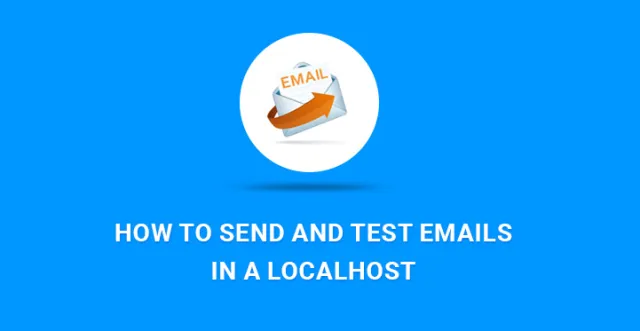
¿Cómo enviar y probar correos electrónicos de WordPress en localhost?
Una de las primeras cosas que puede aprender sobre WordPress y su uso es su instalación en localhost. Trabajar con WordPress y sus complementos, extensiones, temas y plantillas puede ser conveniente si tiene instalado WordPress en su propia computadora.
También se denomina la configuración de un servidor local o un entorno de servidor local con fines de desarrollo, prueba y verificación.
Una vez que tenga su WordPress instalado en su PC o computadora personal, es posible que desee probar una variedad de opciones y controles que le ofrece.
Una de las características principales con las que puede familiarizarse es el procedimiento de envío y prueba de correos electrónicos en un host local.
Puede usar la funcionalidad de envío de correo electrónico por una variedad de razones, desde correos electrónicos como una notificación para el registro de un nuevo usuario, restablecimiento de una contraseña, actualizaciones automáticas para enviar correos electrónicos cuando algo sucede en su sitio web, por ejemplo, se publica una nueva publicación. .
Si bien la funcionalidad de WordPress para enviar correos electrónicos es de primordial importancia para su sitio web, en este artículo repasemos las etapas de cómo el propietario de un sitio de WordPress puede enviar y probar correos electrónicos en un host local.
Por ciertas razones, usar el método predeterminado para enviar correos electrónicos de WordPress puede ser una tarea abrumadora con muchos errores. Básicamente, la función de correo PHP es responsable de enviar correos electrónicos generados desde su sitio web de WP.
Sin embargo, su servidor de alojamiento WP no está configurado correctamente para ejercer esta funcionalidad. Otra razón básica es que las principales empresas de alojamiento de WP utilizan diferentes métodos para restringir el correo no deseado.
Bajo tales condiciones, una de las formas productivas de enviar y probar correos electrónicos en localhost es a través del método SMTP.
Obtener la funcionalidad SMTP y configurarla en su WordPress puede ser algo laborioso, pero vale la pena. Una vez que haya terminado el trabajo, podrá disfrutar de sus ventajas sin límites. Le brindará un marco más estable y confiable para trabajar y enviar sus correos electrónicos libremente.
Comencemos con la necesidad de encontrar e instalar el complemento correspondiente. Puede usar el complemento llamado WP Mail SMTP / (La forma alternativa es a través del complemento llamado Easy WP SMTP).

Le permitirá configurar la función wp_mail() para usar SMTP en su lugar y enviar y probar correos electrónicos en localhost con la ayuda del servidor SMTP.
Después de la instalación y activación del complemento, debe ir a su página de configuración para comenzar. Seleccione Configuración, luego Correo electrónico para ciertas opciones de configuración.
En este punto, se le proporcionarán Opciones de correo electrónico avanzadas. Echemos un vistazo rápido a cada uno de ellos y descubramos qué configuran.
De correo electrónico : especifique el correo electrónico desde el que enviar sus correos electrónicos
Nombre del remitente: especifique el nombre desde el que desea que se envíen sus correos electrónicos
Mailer : elija enviar todos los correos electrónicos de WordPress a través de SMTP
Ruta de retorno : elija configurar la ruta de retorno para que coincida con el correo electrónico del remitente o no
Host SMTP : el nombre de host de su servidor SMTP
Puerto SMTP : El puerto en el que trabaja su servidor
Encriptación : Elija entre no encriptar, usar encriptación SLL y usar encriptación TLS
Nombre de usuario y contraseña : el nombre de usuario y la contraseña de su servidor SMTP respectivamente.
Cuando haya terminado con esas opciones, haga clic en Guardar y la configuración básica estará lista. Sin embargo, hay una pequeña tarea adicional que completar para finalizar el proceso. Debe ir a la configuración de su cuenta de Gmail y habilitar el acceso para aplicaciones menos seguras.
En realidad, este método funcionará sin problemas con la mayoría de los proveedores de correo electrónico. En caso de que esté utilizando su host para crear correos electrónicos, la integración de SMTP con WordPress también funcionará de manera sorprendente.
En este caso, debe ir a cPanel, buscar la sección Correo electrónico y configurar los ajustes de SMTP desde allí. No necesita preocuparse por problemas inesperados, ya que sabe muy bien a qué está dando acceso.
Una vez que se toman los pasos especificados anteriormente y se completa la configuración requerida, es hora de enviar y probar correos electrónicos cuando se encuentra en localhost. Para esto, tenemos la sección Configuración de prueba y depuración para usar.
Complete la información requerida, como la dirección de correo electrónico del destinatario, el asunto del correo electrónico (como prueba, para prueba o lo que desee), así como el texto del mensaje (nuevamente opcional). Haga clic en Enviar correo electrónico de prueba y verifique los resultados.
Puede utilizar su propio correo electrónico para comprobar rápidamente si todo funciona correctamente. Ingrese su correo electrónico en la sección del destinatario y verifique si recibe el correo correspondiente.
Otra opción es dejar un comentario en la publicación y verificar si recibe una notificación por correo electrónico. Naturalmente, este método funciona si ha activado la configuración Enviarme un correo electrónico cuando alguien publique un comentario.
El siguiente complemento bien desarrollado y fácil de digerir, listo para permitirle enviar y probar correos electrónicos en localhost, se llama Postman SMTP Mailer-Email Log. (Puedes encontrarlo en el repositorio de plugins de WordPress:
https://wordpress.org/plugins/postman-smtp/). Es una versión mejorada y actualizada de otros métodos SMTP que cumple con los estándares de seguridad modernos.

Con todo, viene con procesos de instalación y configuración fáciles para el usuario de WordPress de cualquier origen. Los procesos de instalación y activación son los habituales, incluida la búsqueda del complemento correspondiente a través del menú Complementos.
Luego debe seleccionar “Iniciar el asistente” y encontrará las instrucciones necesarias para eliminar posibles errores en la configuración.
Con este complemento, también puede configurar manualmente la autenticación de contraseña y la autenticación OAuth 2.0. Sin embargo, estos necesitarán un mayor nivel de conocimiento de codificación y serán convenientes para usuarios avanzados de WP.
En cuanto a las otras ventajas de Postman SMTP Mailer-Email Log, le otorga una prueba de conectividad para revelar cualquier error de configuración que atienda al servidor, alfabetos internacionales, correo HTML y soporte multiparte, así como soporte de seguridad SMTPS y STARTTLS.
En cuanto a otros complementos compatibles y altamente confiables para enviar y probar correos electrónicos en un host local, puede encontrar SMTP Mailer Plugin by Mail Bank entre ellos (https://wordpress.org/plugins/wp-mail-bank/). Este también es preferible por su fácil proceso de instalación y otras opciones de configuración que le brindan una forma simple de enviar sus correos electrónicos mientras usa el correo PHP o el servidor SMTP.
Bueno, hay muchos desarrolladores y creo que a casi todos les gusta trabajar en un servidor local en su máquina y luego llevar su trabajo en línea.
Del mismo modo, a los desarrolladores de WordPress también les gusta mantener su trabajo local en localhost. El único problema al trabajar en localhost es que los formularios de contacto o cualquier cosa relacionada con los correos electrónicos no se pueden probar y, por lo tanto, solo para esta parte, colocar el código completo en línea parece un poco problemático.
Viene al rescate: WP Mail SMTP
Descargue este complemento en su servidor local y actívelo.
Dentro de Ajustes>Email puedes configurar el plugin.
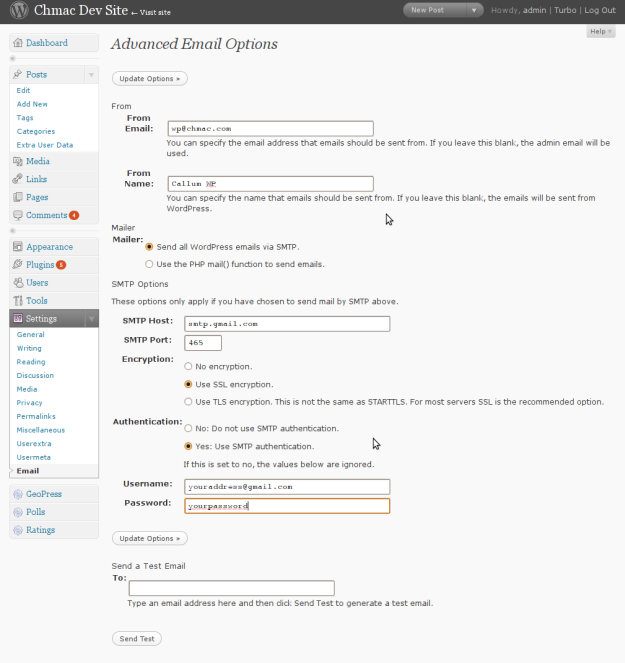
Lugar Desde el correo electrónico (puede ser su gmail, hotmail o cualquier dirección de correo electrónico que desee usar), Desde el nombre.
En la sección de correo, seleccione Enviar todos los correos electrónicos de WordPress a través de SMTP.
Ruta de retorno que puede verificar.
Para la configuración de SMTP de gmail, yahoomail, Outlook y Hotmail, consulte los enlaces a continuación y estoy seguro de que podrá configurarlos con esa configuración.
Gmail: http://email.about.com/od/accessinggmail/f/Gmail_SMTP_Settings.htm
Outlook: http://email.about.com/od/Outlook.com/f/What-Are-The-Outlook-com-Smtp-Server-Settings.htm
Hotmail: http://email.about.com/od/accessinghotmail/f/Windows_Live_Hotmail_SMTP_Settings.htm
Correo de yahoo:
http://email.about.com/od/accessingyahoomail/f/Yahoo_Mail_SMTP_Settings.htm
Una vez que se hayan guardado los ajustes, haga clic en el mensaje de prueba y verifique si el mensaje de prueba funciona.
NOTA : Es muy importante tener una conexión a Internet activa para comprobar los correos SMTP. Sin embargo, la ventaja es que puede revisar los correos electrónicos usando localhost ahora y no necesita colocar el sitio EN VIVO para revisar los correos electrónicos.
Cuando usa WordPress, ya sabe que hay muchas funcionalidades disponibles para usted.
Los usuarios a menudo se preocupan por conectar sus dispositivos y WordPress de manera que puedan crear un gran soporte. Siempre están buscando sistemas de soporte que puedan ayudarlos a hacer las cosas bien y agregar funciones que disfrutan y aumentar la funcionalidad del sitio web.
La idea de WordPress es garantizar que brinden soporte a los usuarios en todas las consultas pequeñas y grandes, por lo que el uso del sistema de soporte es muy popular.
Ahora piense en cuando tiene que enviar correo desde localhost, lo encontrará confuso. No es así y hay pasos de soporte simples disponibles para que todo el proceso sea fácil y le ahorre tiempo.
Cuando tienes WordPress en tu sistema, definitivamente querrás probar muchas cosas en él. Una de las características más populares y requeridas es el envío de correos electrónicos. Hay muchas ocasiones en las que estos correos electrónicos se envían
1. Alerta de registro de nuevo usuario.
2. Restablecimiento de contraseña
3. Actualizar correos electrónicos para generar conciencia.
4. Información sobre el sitio web
5. Llamada a la acción
Ahora definitivamente querrás enviar un correo electrónico con un gran contenido y te decepcionará verlo arrojado a la carpeta de correo no deseado. Es muy común que los correos electrónicos enviados a través de funciones de correo PHP estén abiertos a este tipo de amenazas. El uso del localhost de correo electrónico por parte de WordPress se convierte así en una opción adecuada aquí.
El envío de correo desde localhost utilizando el complemento es la fuente más conocida hasta ahora. Comenzará instalando el complemento como cualquier otro complemento.
Vaya a WordPress y para agregar el complemento, elija WP mail SMTP e instálelo. A continuación, deberá activar el complemento en el servidor local. Ahora, para la configuración, debe ir a la configuración y luego al correo electrónico.
Verá una pantalla aquí con la primera opción 'desde el correo electrónico', tendrá que ingresar su dirección de Gmail aquí. El siguiente es 'su nombre', este es el nombre que se utilizará como nombre del remitente.
Puedes escribir WordPress aquí ya que ahora mismo estás probando todo el proceso. Este paso le ayudará con una fácil identificación. La siguiente es la opción de correo; aquí elija 'enviar todos los correos electrónicos de WordPress a través de SMTP'.
El siguiente paso ahora es configurar el servidor SMTP de Gmail para enviar correos electrónicos. El campo donde se menciona el servidor SMTP ingrese smtp.gmail.com para ingresar 587 en el campo del puerto. El cifrado se puede configurar en TLS y luego hacer clic en sí para la autenticación junto con la dirección y contraseña de Gmail.
Guarde todos los cambios que ha realizado y luego envíe un correo desde localhost usando el cuadro de mensaje en la parte inferior. Este mensaje de texto debe estar en su bandeja de entrada en poco tiempo y cuando haya recibido el mensaje con éxito, entonces sabrá que todo está funcionando bien.
Los pasos diferirían ligeramente de otras cuentas de correo, pero el proceso es el mismo.
